
右側(一覧表示)には、起動時には一覧形式で要求項目が表示されます。この右側のウインドウもタブ形式になっていますが、タブの個数はユーザーの操作により変化します。一覧を表示すると、タブが追加され、その一覧が表示されます。
不要のタブを閉じる場合には、右上の×ボタンをクリックするか、タブを右クリックして「閉じる」を選択してください。タブの数が多くなった場合には、画面にタブが入りきらなくなりますので、必要に応じてタブ表示領域を左右にスクロールさせてください。「すべて閉じる」を選択すると、すべての一覧をまとめて閉じることができます。また、CTRL+Wキーでカレントタブを閉じます。
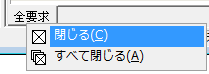
右上のコンボボックスで表示一覧項目名を選択することで、表示している一覧の項目を切り替えることができます。表示一覧項目の設定はプロジェクトオプション - 一覧項目もしくはローカルオプション - 一覧項目で設定します。
それぞれの一覧は、一番上に表示されているヘッダーの部分をクリックすることで、その項目でソートすることができます。

一覧において、直接編集可能な項目は、その項目をクリック(「要求を常に表示」オプションがオンの場合は、ダブルクリック)で、編集またはドロップダウンリストで直接変更することができます。
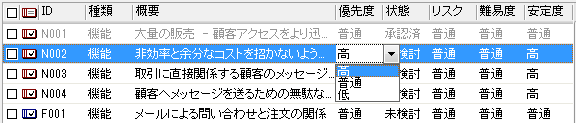

要求の一覧の項目は、通常は黒色での表示となりますが、以下の場合には色がついて表示されます。この色は設定で変更することができます。
•期限切れしている項目:赤
•状態が「承認済み」にあたる状態の場合:灰色
•状態が「検討済み」にあたる状態の場合:青
•再検討が必要な場合:緑
資料の一覧の項目は、通常は黒色での表示となりますが、以下の場合には色がついて表示されます。この色は変更することはできません。
•資料登録した日時よりもファイルの更新日時が新しい場合